Conceitos Iniciais
Afinal, o que dá para fazer na plataforma?
Cadastro e Login
Primeiros Passos - Criando Seu Projeto
Perfil
Sistema de Permissões
Dashboard de Projetos
Glossário da plataforma
Alterando o idioma da plataforma
Autenticação de 2 Fatores
Código de autenticação inválido
Módulo Insights
Módulo Agent Builder
Módulo de Chats
Weni Chats: Introdução sobre o módulo de Chats
Weni Chats: Dashboard de Atendimento humano
Weni Chats: Distribuição e Roteamento dos atendimentos
Weni Chats: Utilizando disparo ativo de fluxos
Usando grupos para controlar o atendimento humano
Módulo de Estúdio
Contatos
Grupos
Mensagens
Gatilhos e Campanhas
Como criar um disparador
Tipos de Gatilho
Como ignorar um gatilho em um fluxo
Introdução a Campanhas
Como criar uma campanha
Modificando eventos
Criando contatos com Webhooks externos
Histórico de Contato
Como baixar, extrair, transformar e combinar os dados arquivados do Weni Flows
Módulo de Aplicativos
Configurações
Como conectar e falar com o bot através das configurações
Como criar um canal no Facebook
Como criar um canal no Viber
Como criar um canal SMS - para desenvolvedores (RapidPro)
Canal de Web Chat
Conceitos Gerais de API e Integrações
Como criar um canal no twitter
Como criar um canal no Instagram
Como criar um canal SMS
Adicionando campos de criação de ticket no Zendesk
Adicionando o Discord como um canal
Criando um Canal do Slack
Adicionando um canal Viber (RapidPro)
Integração com o Microsoft Teams
Canais
Como utilizar o módulo aplicativos
Como criar um canal web
Como criar um canal no Telegram
Como criar um canal no WhatsApp Demo
WhatsApp: Integração Expressa Weni
Whatsapp: Como criar Template Messages
Whatsapp Template Messages: impedimentos e configurações
Envio de Mídias Suportadas - WhatsApp Cloud
Zendesk - Atendimento Humano
Twillio Flex - Atendimento Humano
Ticketer: Adicionando serviço de Ticketer no RapidPro
Whatsapp Business API
Disparo Ativo no WhatsApp
Precificação do Whatsapp Business API
Whatsapp Bussiness API: Como Verificar o meu Negócio
Whatsapp Bussiness API: Limitação de Disparos em Massa do WhatsApp
Recuperando acesso ao Gerenciador de Negócios
Opt-In: Obter aceitação para o WhatsApp
Boas práticas: Opt-Out
Configuração do Webhook: Status de envio das mensagens
Serviço Externo
Noções básicas sobre Integrações
Integração Nativa ChatGPT
Integração Nativa API Omie
Integração Nativa - VTEX
Code Action
Módulo de Configurações
Configurações gerais do Projeto
Weni Chats: Configurando o Atendimento humano
Weni Chats: Gestão do Atendimento Humano
Módulo de Fluxos
Chatbots Template
Chatbot Integrado a API Omie
Chatbot Integrado a API Sienge
Chatbot Integrado a API do Construtor de Vendas
Introdução a expressões e variáveis
Glossário de Variáveis
Glossário de Expressões
Criação de fluxos
Introdução a fluxos
Editor de fluxo e suas ferramentas
Cartas de ação
Classificação e Resposta Inteligente
Cartas de decisão
Adicionando mídias ao cartão de Enviar Mensagem
Call Webhook: Como fazer chamadas para sistemas externos
Importar e exportar fluxos
Utilizando expressões para captar a localização do usuário
Visualizando relatórios na plataforma
Marcadores de rota
Cartão de Mensagem do WhatsApp
UX Writing
untitled category
Weni Agentic AI
Supervisor
Atualizado
por Leonardo Amaral
O que é?
O módulo Supervisor é o ambiente da Plataforma Weni onde você pode analisar, revisar e acompanhar todas as conversas entre os agentes e os usuários.
Nele, é possível:
- Visualizar a troca completa de mensagens;
- Acompanhar o raciocínio do agente em cada resposta;
- Monitorar a taxa de sucesso do atendimento automatizado (vs. escalado para suporte humano).
Esse módulo é essencial para entender o desempenho dos seus agentes, identificar oportunidades de melhoria e garantir a qualidade da experiência conversacional.
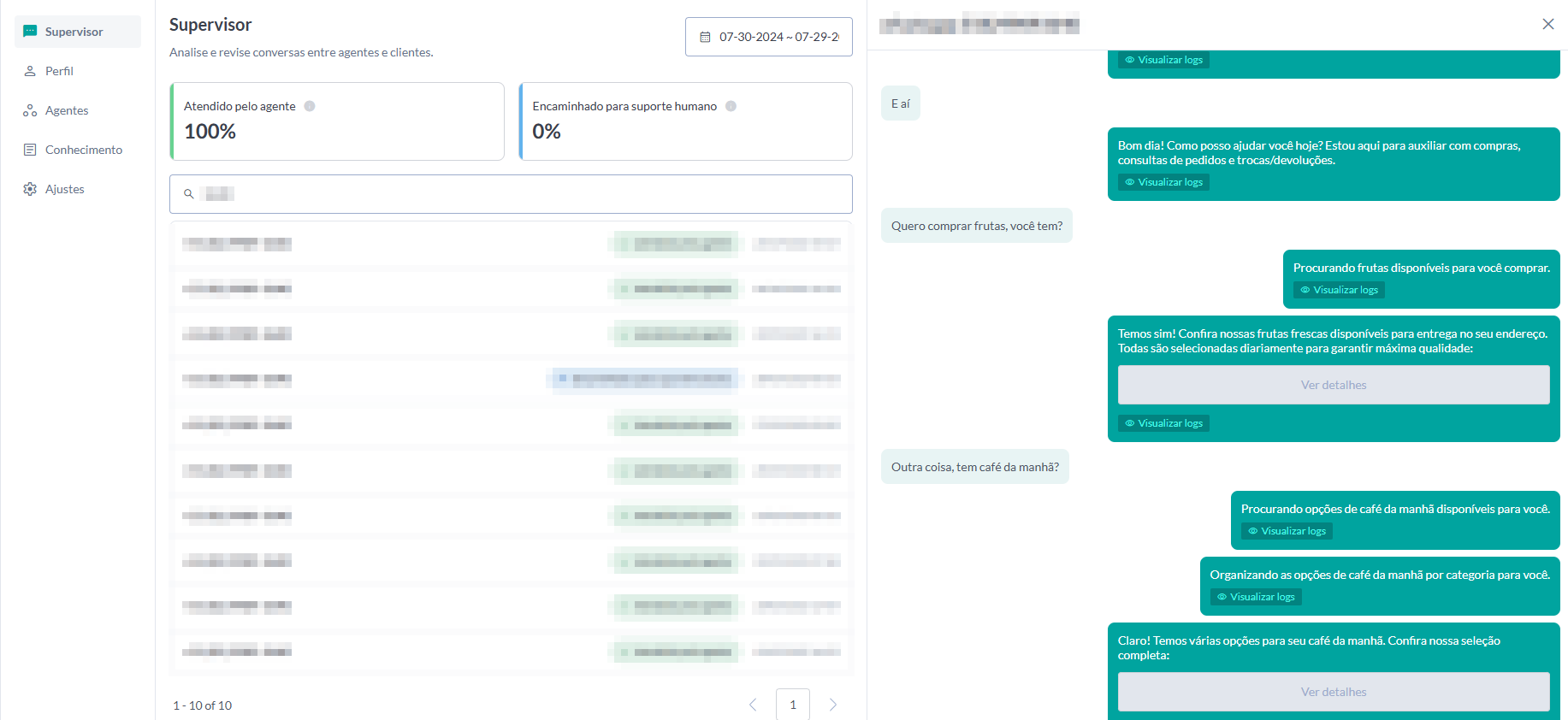
Como usar?
Como mencionado no tópico anterior, o módulo permite visualizar a cadeia de pensamentos e o raciocínio dos agentes até chegar a uma determinada resposta.
Ao clicar em uma conversa ou número específico, você terá acesso a uma visualização detalhada, como a mostrada abaixo:
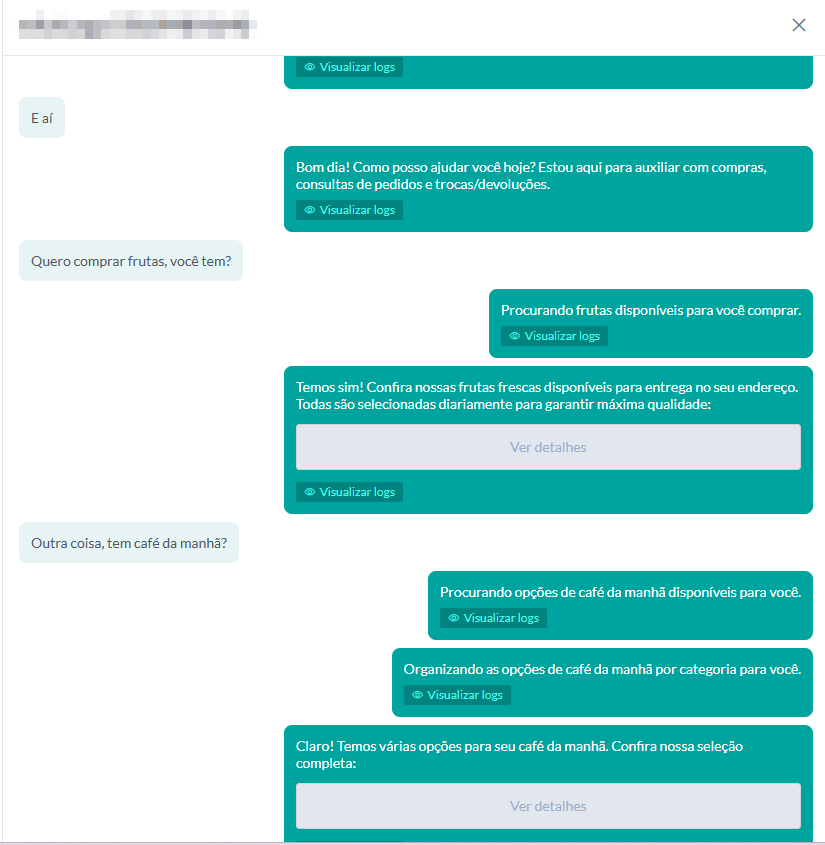
Para analisar o raciocínio do agente, basta clicar no botão “Visualizar logs”. Isso abrirá automaticamente uma tela lateral com informações detalhadas sobre o processo de decisão do agente, como mostrado na imagem abaixo:
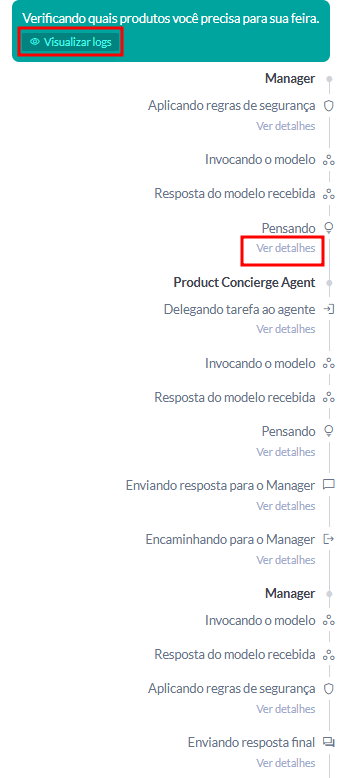
Ao abrir um desses casos, como no exemplo acima, é possível visualizar o raciocínio completo adotado pelo agente para construir a resposta apresentada ao usuário.
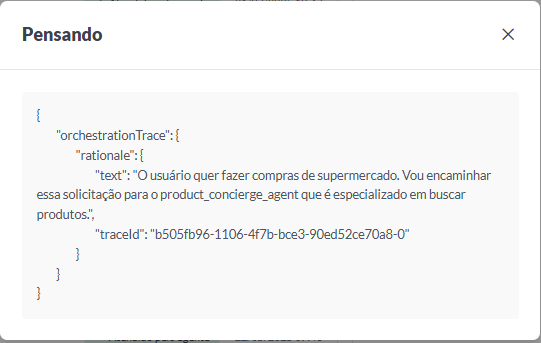
Cada botão “Ver detalhes” revela informações relacionadas ao raciocínio do agente naquele momento da conversa.
Ao abrir um desses casos, como no exemplo acima, você poderá visualizar o raciocínio completo adotado para gerar a resposta — incluindo:
- O retorno das tools acionadas;
- As informações consultadas na base de conhecimento;
- E as decisões tomadas pelo agente para formular a resposta final.
